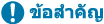
การใช้งานเครื่องผ่านแอปพลิเคชัน
พิมพ์โดยใช้แอปพลิเคชันจากอุปกรณ์เคลื่อนที่ที่เชื่อมต่อกับเครื่อง เครื่องสนับสนุนแอปพลิเคชันต่าง ๆ รวมถึงแอปพลิเคชันเฉพาะสำหรับ Canon ให้ใช้อย่างเหมาะสมตามอุปกรณ์ แอปพลิเคชัน และสถานการณ์ของคุณ
Canon PRINT
แอปพลิเคชันสำหรับการพิมพ์ ฯลฯ จากอุปกรณ์มือถือที่รองรับ iOS/Android ซึ่งคุณไม่จำเป็นต้องสั่งการใด ๆ บนเครื่องเพื่อทำการพิมพ์ โปรดศึกษาข้อมูลเกี่ยวกับระบบปฏิบัติการที่รองรับ วิธีการตั้งค่าโดยละเอียด และขั้นตอนการใช้งาน จากวิธีใช้แอปพลิเคชันหรือเว็บไซต์ Canon (https://global.canon/cpis/)
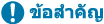 |
ลูกค้าสามารถดาวน์โหลด Canon PRINT ได้โดยไม่มีค่าใช้จ่าย แต่ลูกค้าต้องรับผิดชอบค่าใช้จ่ายใด ๆ เกี่ยวกับการเชื่อมต่ออินเทอร์เน็ตด้วยตนเอง |
การพิมพ์ด้วย Canon Print Service
คุณสามารถสั่งพิมพ์จากเมนูแอปพลิเคชันที่รองรับระบบการพิมพ์ย่อยผ่าน Android ได้อย่างง่ายดาย โปรดศึกษาข้อมูลเพิ่มเติมเกี่ยวกับระบบปฏิบัติการที่รองรับ รวมถึงการตั้งค่า และขั้นตอนโดยละเอียดจากเว็บไซต์ Canon (https://global.canon/psmp/)
การพิมพ์ด้วย Mopria®
เครื่องยังสนับสนุน Mopria® อีกด้วย การใช้ Mopria® จะช่วยให้คุณพิมพ์งานได้จากอุปกรณ์เคลื่อนที่ที่สนับสนุน Android โดยใช้การทำงานและการตั้งค่าทั่วไป แม้ว่าผู้ผลิตและรุ่นอุปกรณ์จะแตกต่างกันก็ตาม ตัวอย่างเช่น ถ้าคุณกำลังใช้งานเครื่องพิมพ์ที่สนับสนุน Mopria® ที่ผลิตโดยผู้ผลิตหลายรายหรือเครื่องพิมพ์ที่สนับสนุน Mopria® ซึ่งตั้งอยู่ในสถานที่ที่คุณแวะไป คุณสามารถพิมพ์งานได้โดยไม่ต้องติดตั้งแอพพลิเคชันเฉพาะสำหรับผู้ผลิตแต่ละรายหรืออุปกรณ์แต่ละรุ่น สำหรับข้อมูลเพิ่มเติมเกี่ยวกับรุ่นที่สนับสนุนหรือสภาพแวดล้อมในการทำงาน โปรดดูที่ http://www.mopria.org
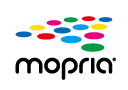
ยืนยันการตั้งค่า Mopria® 
เข้าสู่ระบบ UI ระยะไกลด้วยสิทธิ์ผู้ดูแลระบบ (การเริ่มต้น UI ระยะไกล)  [Settings/Registration]
[Settings/Registration]  [Network Settings]
[Network Settings]  [Mopria Settings]
[Mopria Settings]  เลือกช่องทำเครื่องหมาย [Use Mopria]
เลือกช่องทำเครื่องหมาย [Use Mopria]  [OK]
[OK]
 [Settings/Registration]
[Settings/Registration]  [Network Settings]
[Network Settings]  [Mopria Settings]
[Mopria Settings]  เลือกช่องทำเครื่องหมาย [Use Mopria]
เลือกช่องทำเครื่องหมาย [Use Mopria]  [OK]
[OK]การพิมพ์ด้วย IPP Everywhere
นอกจากนี้ เครื่องยังรองรับ IPP Everywhere หาก Chromebook ของคุณรองรับ IPP Everywhere คุณสามารถพิมพ์โดยตรงจาก Chromebook โดยใช้ IPP Everywhere
การยืนยัน IPP Everywhere
เข้าสู่ระบบ UI ระยะไกลด้วยสิทธิ์ผู้ดูแลระบบ (การเริ่มต้น UI ระยะไกล)  [Settings/Registration]
[Settings/Registration]  [Network Settings]
[Network Settings]  [IPP Everywhere Settings]
[IPP Everywhere Settings]  เลือกช่องทำเครื่องหมาย [Use IPP Everywhere]
เลือกช่องทำเครื่องหมาย [Use IPP Everywhere]  [OK]
[OK]
 [Settings/Registration]
[Settings/Registration]  [Network Settings]
[Network Settings]  [IPP Everywhere Settings]
[IPP Everywhere Settings]  เลือกช่องทำเครื่องหมาย [Use IPP Everywhere]
เลือกช่องทำเครื่องหมาย [Use IPP Everywhere]  [OK]
[OK]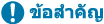 |
หากคุณเลือก [Use IPP Everywhere] การตั้งค่าต่อไปนี้ใน <การตั้งค่า TCP/IP> จะตั้งค่าเป็น <เปิด> <ใช้ HTTP> <การตั้งค่าการพิมพ์ IPP> <ใช้ IPv4 mDNS> <ใช้ IPv6 mDNS> |
การพิมพ์จาก Windows Phone (Windows 10 Mobile ขึ้นไป)
คุณสามารถทำการพิมพ์ได้จาก Windows Phone โดยไม่ต้องดาวน์โหลดแอปพลิเคชันเฉพาะหรือติดตั้งไดรเวอร์ คุณต้องตรวจสอบให้แน่ใจว่าได้เปิดใช้งาน <ใช้การพิมพ์ WSD>, <ใช้การเรียกดู WSD> และ <การตั้งค่าการค้นหามัลติคาสต์>
<การตั้งค่า WSD>
<การตั้งค่าการค้นหามัลติคาสต์>
<การตั้งค่า WSD>
<การตั้งค่าการค้นหามัลติคาสต์>
การพิมพ์จาก Chrome OS
คุณสามารถทำการพิมพ์ได้จาก Chrome OS โดยไม่ต้องดาวน์โหลดแอปพลิเคชันเฉพาะหรือติดตั้งไดรเวอร์ หากต้องการพิมพ์ด้วยเครื่อง คุณจำเป็นต้องเปิดใช้งาน Mopria®
ยืนยันการตั้งค่า Mopria® 
เข้าสู่ระบบ UI ระยะไกลด้วยสิทธิ์ผู้ดูแลระบบ (การเริ่มต้น UI ระยะไกล)  [Settings/Registration]
[Settings/Registration]  [Network Settings]
[Network Settings]  [Mopria Settings]
[Mopria Settings]  เลือกช่องทำเครื่องหมาย [Use Mopria]
เลือกช่องทำเครื่องหมาย [Use Mopria]  [OK]
[OK]
 [Settings/Registration]
[Settings/Registration]  [Network Settings]
[Network Settings]  [Mopria Settings]
[Mopria Settings]  เลือกช่องทำเครื่องหมาย [Use Mopria]
เลือกช่องทำเครื่องหมาย [Use Mopria]  [OK]
[OK]การพิมพ์
1
ก่อนที่จะพิมพ์ คุณต้องตรวจสอบให้แน่ใจว่าเครื่องเปิดอยู่ และเชื่อมต่อกับ Chromebook แล้ว
สำหรับข้อมูลเกี่ยวกับการตรวจสอบสถานะการเชื่อมต่อ โปรดดูที่ การตั้งค่าสภาพแวดล้อมเครือข่าย
ดูข้อมูลเพิ่มเติมเกี่ยวกับการพิมพ์ที่หน้าวิธีใช้งาน Chromebook (https://support.google.com/chromebook/answer/7225252)
 |
นอกจากนี้ คุณยังสามารถเชื่อมต่อเครื่องกับ Chromebook ได้โดยใช้สาย USB โปรดดูข้อมูลเกี่ยวกับขั้นตอนการเชื่อมต่อที่เว็บไซต์ Chromebook (https://support.google.com/chromebook/answer/7225252) |
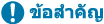 |
เครื่องอาจไม่รองรับการพิมพ์จาก Chrome OS ทั้งนี้ขึ้นอยู่กับประเทศหรือภูมิภาคของคุณ |